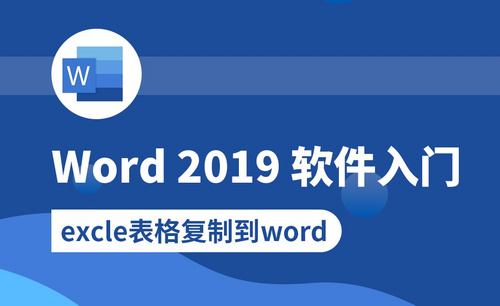Word怎么复制整页?
发布时间:2021年07月23日 17:53
日常工作中,我们使用Word办公软件,复制粘贴是最常用的操作,复制过程中,也经常涉及到整页的复制操作。但是,Word怎么复制整页呢?很多刚刚接触办公软件的小伙伴肯定是鼠标左键不松手,一直拉动鼠标进行内容选择,其实,这样的操作是费时费力的笨方法。下边,我们就看看有没有更好的方法吧!
1、首先,我们新建并打开一个Word文档,我们给它添加一下页眉和页脚,更方便我们演示整页复制。
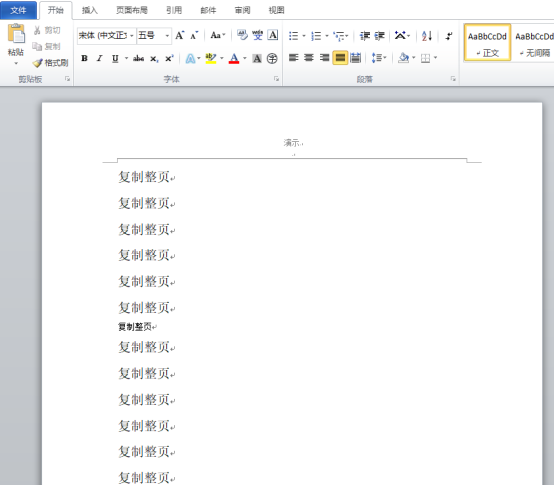
2、我们将鼠标光标停留在第一个文字的前方,然后我们按键盘上的Ctrl+A键,这个快捷键是全选快捷键,可以将内容进行全选。之后,我们可以看到这样我们就选中了整页文档了,但显示我们并没有选中页眉和页脚,但是,后续我们会发现,只是不显示选中,其实我们的复制是复制了页眉和页脚的。
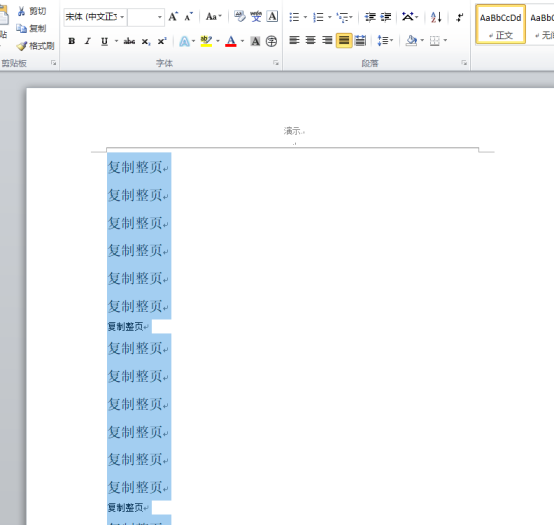
3、然后我们右击选择复制,或者使用快捷键Ctrl+c键。
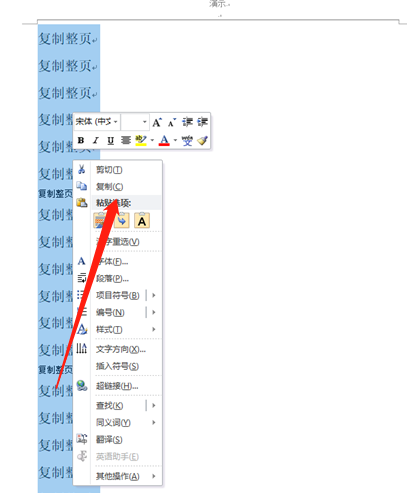
4、之后,我们打开另外一个空白的Word文档,然后我们右击选择粘贴选项中的第一个,第一个是保留源格式,这样就可以完成带格式的整页复制粘贴。
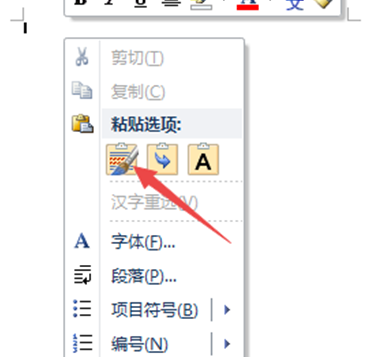
5、然后,我们可以看到整个页面都被我们复制粘贴过来了,而且页眉和页脚也是没有问题的,所以,我们在之前的操作中用键盘Ctrl+A其实已经把页眉和页脚都选中了。我们进行一下对比,我们会发现和我们之前的那个文档是完全一致的,包括页眉和页脚。
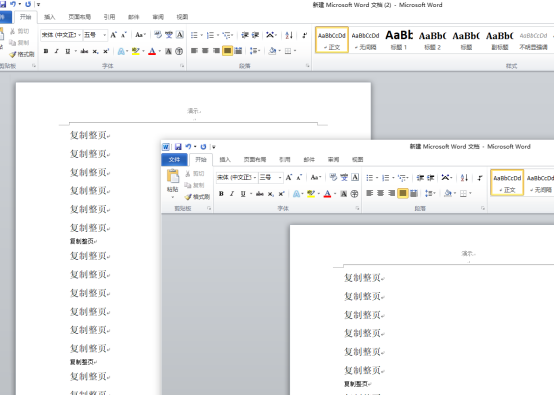
Word怎么复制整页内容你学会了吗?很好的完成了原样的复制。如果你还不知道其中一些快捷键的使用等,一定要操练熟悉起来,只是基础操作知识和技巧,只有扎实掌握才能不断进步!
本篇文章使用以下硬件型号:联想小新Air15;系统版本:win10;软件版本:Microsoft Office 2013。